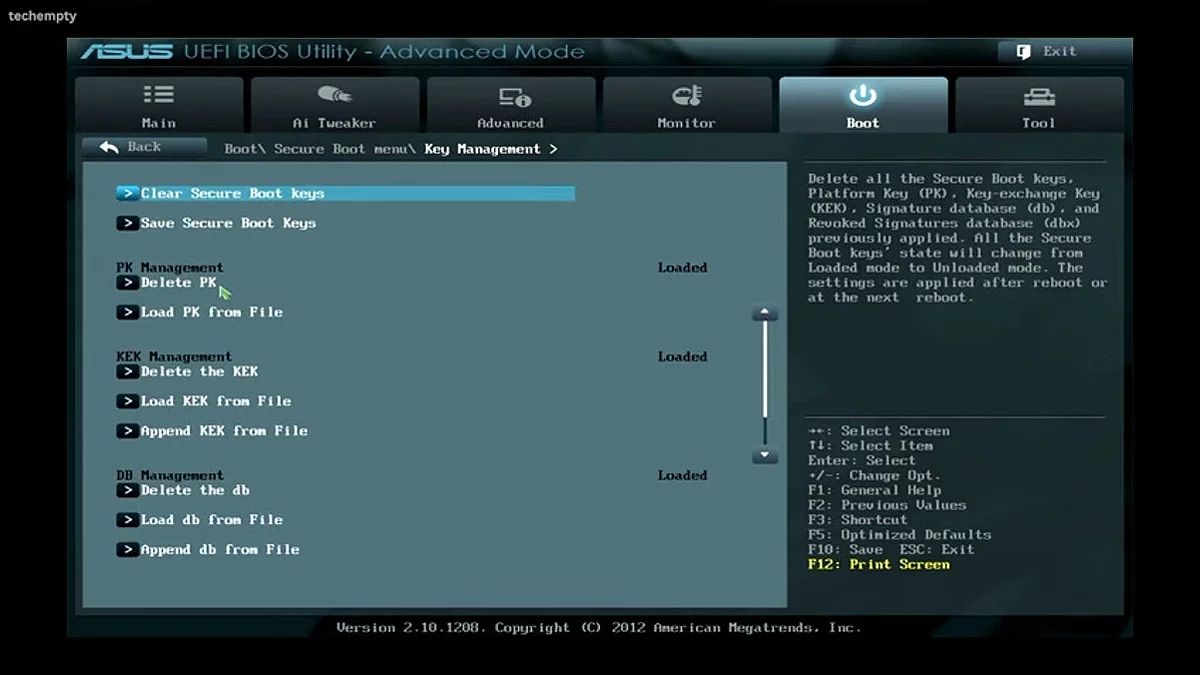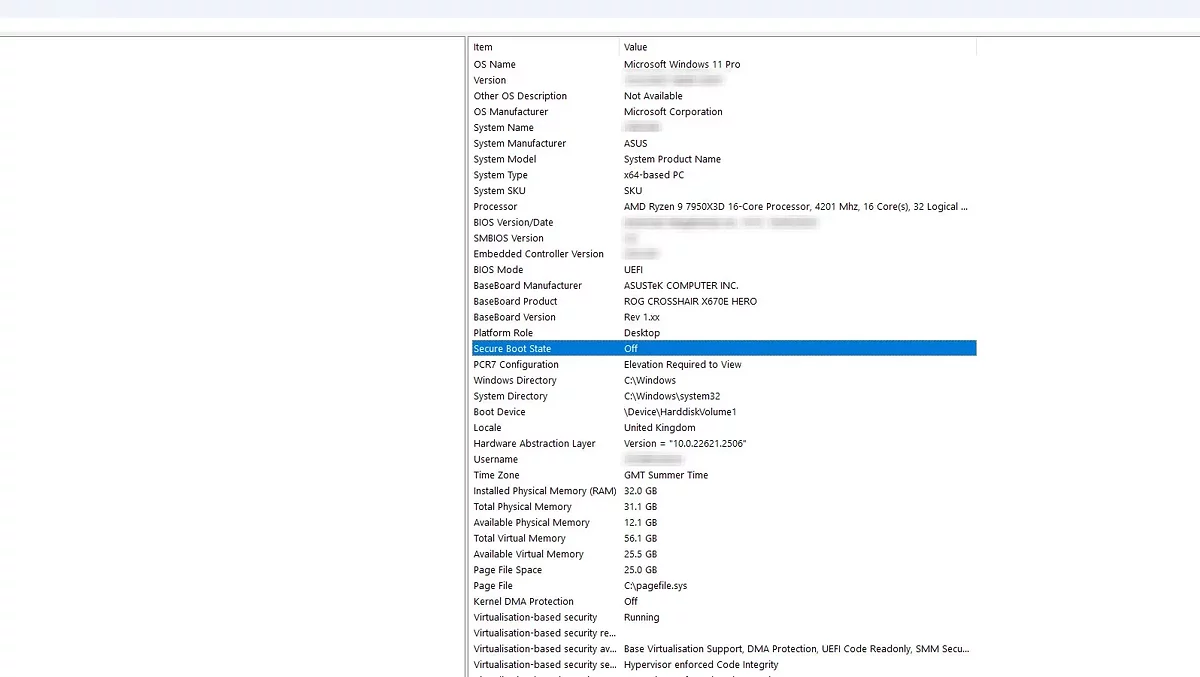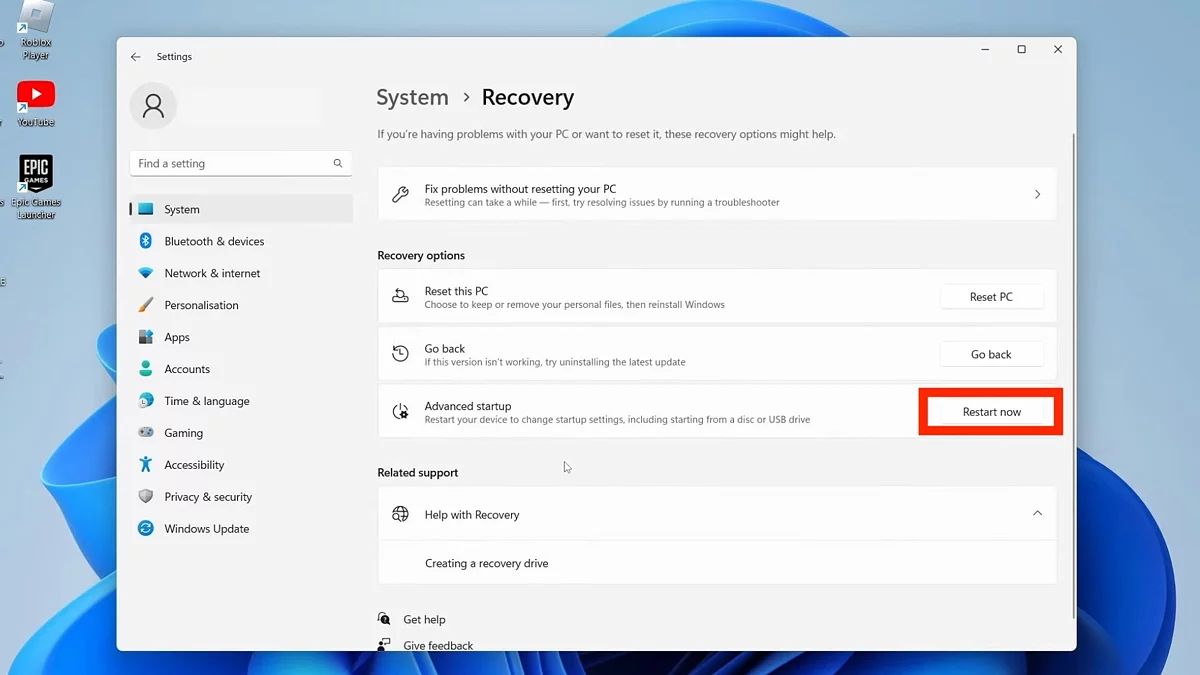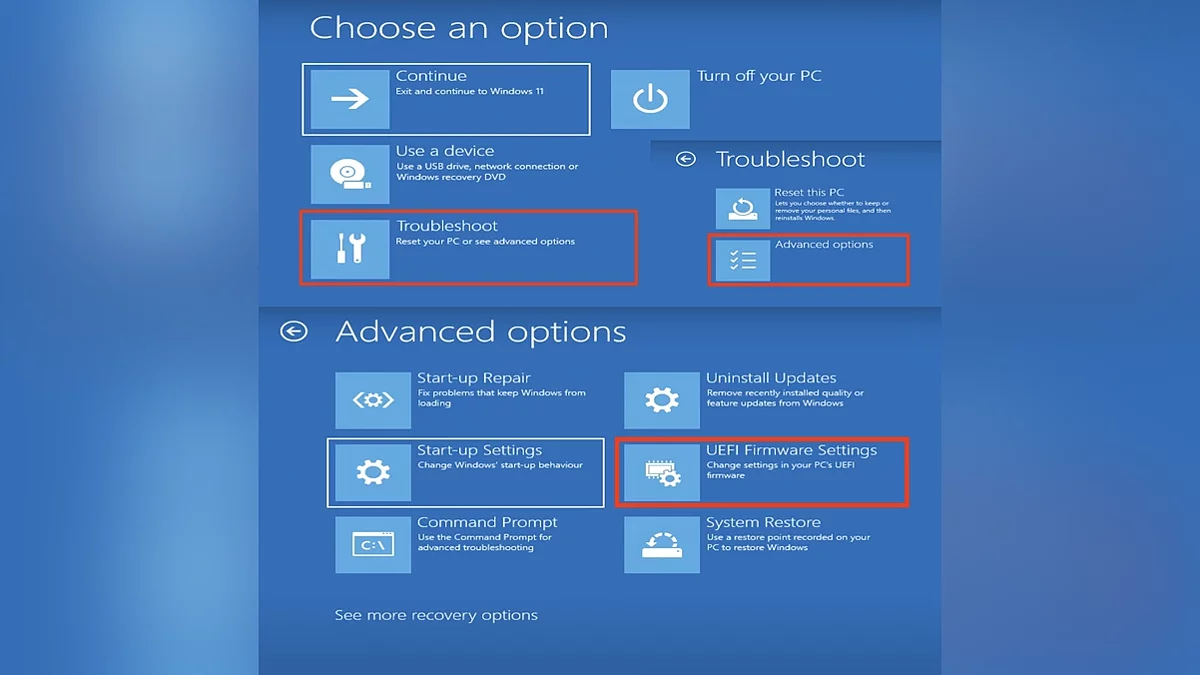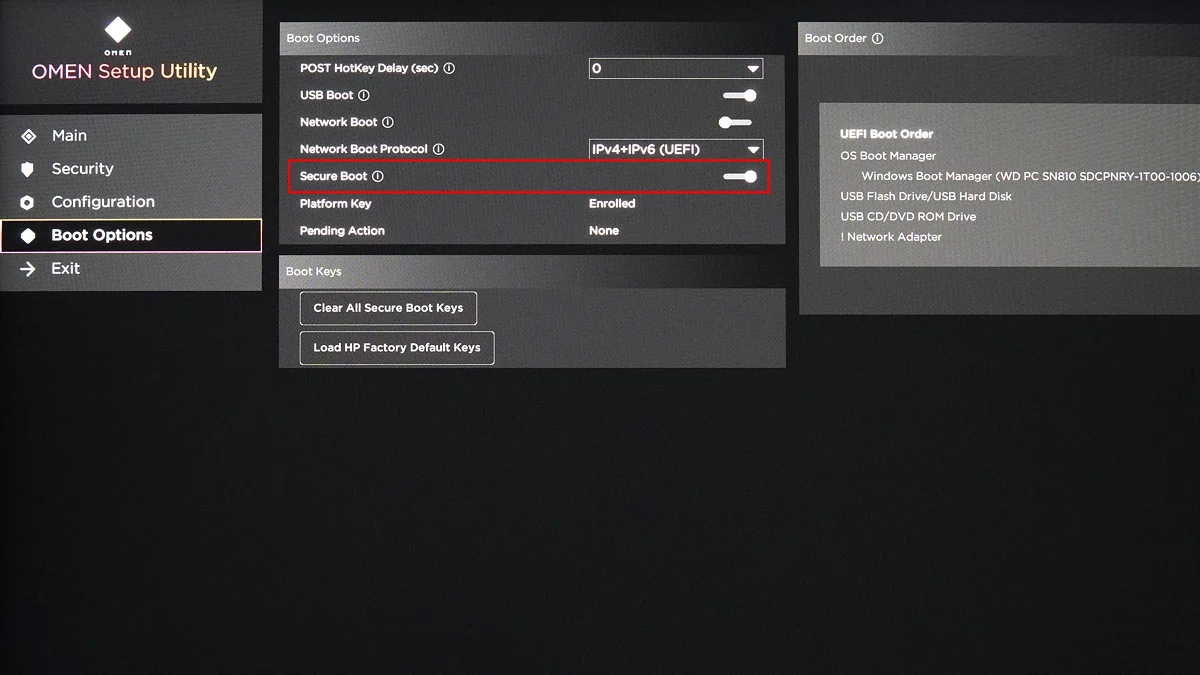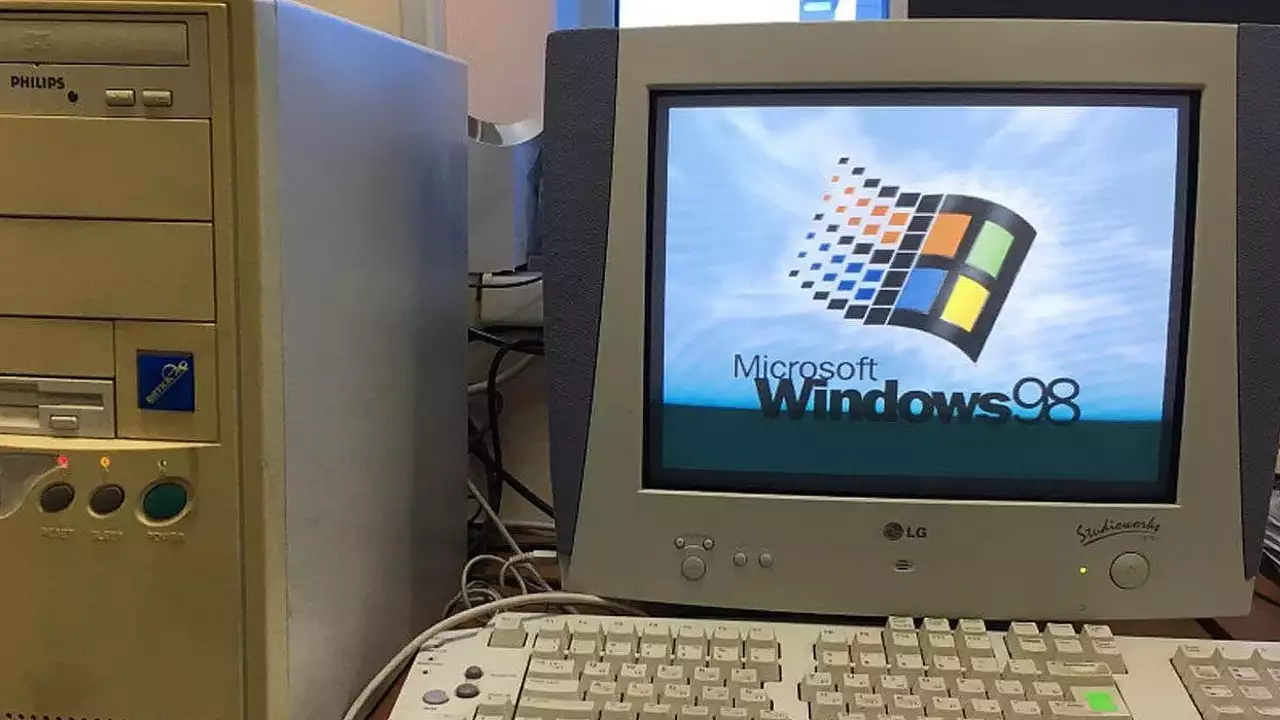Несмотря на те, що Windows 11 не така гнучка, як Linux, і не пропонує обширного набору налаштовуваних параметрів, деякі системи все ж вимагають додаткової настройки перед повноцінним запуском пристрою. Одним з таких налаштувань є активація безпечного завантаження. Навіть якщо ви не зробили це заздалегідь, не упустіть можливість включити цю утиліту при першій же можливості.
Що таке безпечне завантаження?
Безпечне завантаження — це технологія, інтегрована в BIOS або UEFI, яка перевіряє автентичність різних компонентів системи, щоб запобігти запуску шкідливого коду.
Процес аналізу програмного забезпечення та основних додатків відбувається під час завантаження комп'ютера. Якщо перевірки проходять успішно, система запускається, а необхідні дані надсилаються в спеціальне внутрішнє сховище. У разі виявлення несправностей ви отримаєте відповідне повідомлення.
Тестування компонентів базується на наступних критеріях: контроль змін параметрів управління доступом, перевірка електронних сертифікатів і цілісності, а також отримання інформації про доступні поліпшення та виправлення.
Якщо вам необхідно модифікувати операційну систему, ви можете вимкнути безпечне завантаження. Давайте розберемося, як перевірити, активована чи ця технологія.
Як перевірити, включене чи безпечне завантаження?
Натисніть правою кнопкою миші на іконку в лівому нижньому куті екрана, пов'язану з розділом «Пуск». У відкритому меню виберіть напис «Виконати». Далі введіть «msinfo32» і в пункті «Відомості про систему» листайте список вниз, поки вам не потрапить параметр «Стан безпечного завантаження». Зверніть увагу на його значення.
На жаль, у цій же утиліті включити безпечне завантаження не вийде. Для цього спочатку потрібно запустити BIOS і UEFI. Показуємо, як це можна зробити.
Запускаємо BIOS або UEFI
Скористайтеся параметрами, де перейдіть у розділ «Система» і відкрийте підпункт під назвою «Відновлення». Там виберіть можливість перезавантаження ПК для більш детального управління пристроєм.
Дочекавшись появи екрану синього кольору, серед вибору натисніть на «Устранення неполадок», потім перейдіть у «Додаткові параметри». Вкажіть, що ви хотіли б скористатися налаштуваннями прошивок BIOS або UEFI. Комп'ютер перезавантажиться, після чого відкриє потрібну утиліту.
Крім того, ви можете відкрити це меню і в контексті звичайного включення: вам потрібно весь час тримати клавішу Shift. На деяких моделях серійні виробники роблять доступним пряме включення BIOS або UEFI. Для цього достатньо лише в стартовий момент ненадовго зажати прив'язану кнопку. Зазвичай нею призначають F2 або F12.
Увімкнення опції безпечного завантаження
Переконайтеся, що BIOS або UEFI завантажені в розширеній версії, якщо ваш пристрій підтримує спрощений варіант — це буде вказано поруч з назвою набору мікропрограм.
Потім необхідно відкрити вкладку «Безпека» або «Завантаження», в залежності від характеристик вашого пристрою. Далі, знайдіть налаштування «Безпечне завантаження» і активуйте перемикач або виберіть потрібний варіант зі списку. Ваш вибір буде застосовуватися при наступних увімкненнях комп'ютера.
Допис створений користувачем
Кожен може створювати пости на VGTimes, це дуже просто - спробуйте!-
![]() Дослідники протестували нейромережу на Windows 98 — результат дивує
Дослідники протестували нейромережу на Windows 98 — результат дивує -
![]() Microsoft підтвердила, що перехід на Windows 11 залишиться безкоштовним
Microsoft підтвердила, що перехід на Windows 11 залишиться безкоштовним -
![]() Рейтинг Assassin's Creed Origins розгромили в Steam через проблеми з Windows 11
Рейтинг Assassin's Creed Origins розгромили в Steam через проблеми з Windows 11 -
![]() Популярність AMD Ryzen і Windows 11 зростає серед геймерів у Steam
Популярність AMD Ryzen і Windows 11 зростає серед геймерів у Steam -
![]() Microsoft почала в обов'язковому порядку оновлювати ПК до Windows 11 24H2
Microsoft почала в обов'язковому порядку оновлювати ПК до Windows 11 24H2